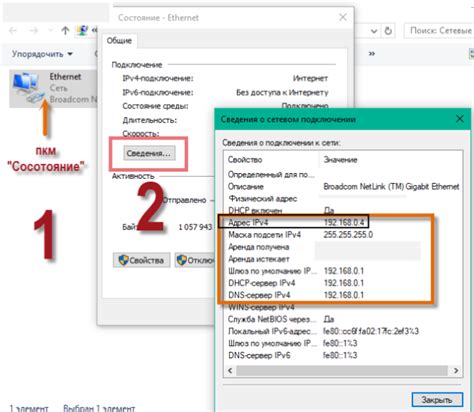МегаФон – крупнейший оператор в России, предоставляющий интернет.
Настройка интернета МегаФон на Android Xiaomi проста. Мы покажем, как это сделать.
Шаг 1: Найдите на главном экране вашего смартфона значок "Настройки" и нажмите на него. Затем прокрутите список настроек до раздела "Сеть и интернет" и перейдите в него.
Шаг 2: В разделе "Сеть и интернет" найдите пункт "Мобильные сети" и нажмите на него. В открывшемся меню выберите "Имена точек доступа".
Настройка мобильного интернета МегаФон на Android Xiaomi – важный шаг, который поможет вам пользоваться высокоскоростным интернетом где угодно и в любое время. Если вы следуете указанным выше инструкциям, настройка мобильного интернета не составит большого труда. Удачи в настройке!
Подключение мобильного интернета МегаФон на Android

Для того чтобы настроить мобильный интернет МегаФон на устройстве Android, необходимо выполнить несколько простых шагов:
- Перейдите в меню "Настройки" на своем устройстве.
- Выберите раздел "Беспроводные сети и сети" или "Сети и подключения".
- Найдите и выберите пункт "Мобильные сети" или "Настройки SIM-карты".
- В открывшемся меню выберите пункт "Имена точек доступа" или "APN".
- Нажмите на кнопку "Добавить" или "+" для создания новой точки доступа.
- В полях введите следующие данные:
- В поле "Имя" или "Название" введите "МегаФон" или другое название по вашему выбору.
- В поле "APN" введите "internet"
- Оставьте остальные поля пустыми или введите значения, предоставленные вашим оператором связи.
После внесения всех настроек нажмите кнопку "Сохранить" или "Готово".
Теперь вы можете проверить подключение к мобильному интернету МегаФон, открыв любой интернет-браузер на вашем устройстве и перейдя на любой сайт.
Если интернет не работает, попробуйте перезапустить устройство или связаться со службой поддержки оператора МегаФон для получения помощи в настройке мобильного интернета.
Настройка интернета МегаФон на смартфоне Xiaomi
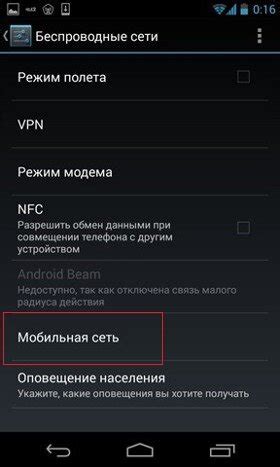
Для пользования мобильным интернетом МегаФон на смартфоне Xiaomi, выполните следующие шаги:
- Откройте меню "Настройки" на своем смартфоне Xiaomi.
- Выберите "Сеть и интернет".
- Перейдите в раздел "Мобильная сеть".
- Нажмите "Имена точек доступа".
- Добавьте новую точку доступа, нажав "+" или "Добавить".
- Укажите следующие данные в полях "Имя" и "APN":
- Имя: МегаФон
- APN: internet
Убедитесь, что все остальные поля остаются пустыми или содержат значения по умолчанию.
- Сохраните внесенные изменения, нажав на значок "Готово" или "Сохранить".
- Вернитесь на предыдущий экран и убедитесь, что включен мобильный интернет.
После выполнения этих шагов, ваш смартфон Xiaomi должен быть настроен на использование интернета МегаФон.
Если у вас возникли сложности с настройкой интернета или интернет не работает, попробуйте перезагрузить смартфон и проверьте настройки точки доступа еще раз. Если проблема не исчезает, рекомендуется связаться со службой поддержки оператора МегаФон для получения дополнительной помощи.
Шаги по настройке мобильного интернета на Android Xiaomi

Шаг 1: Перейдите в настройки вашего смартфона, откройте пункт "Беспроводные сети и соединения".
Шаг 2: Выберите "SIM-карты и мобильный интернет" в разделе "Сеть мобильных данных".
Шаг 3: Убедитесь, что опция "Включить передачу данных" включена.
Шаг 4: Выберите SIM-карту для настройки мобильного интернета.
Шаг 5: Выберите "МегаФон" из списка доступных операторов.
Шаг 6: Если МегаФон отсутствует в списке, добавьте его вручную:
Имя: МегаФон
APN: internet
Имя пользователя: не заполнять
Пароль: не заполнять
Шаг 7: Проверьте активацию мобильного интернета после сохранения настроек.
Обратите внимание, что конкретные шаги настройки могут немного отличаться в зависимости от модели вашего смартфона и версии операционной системы Android.
Следуйте указанным инструкциям внимательно, чтобы правильно настроить мобильный интернет МегаФон на вашем Android Xiaomi.
Как настроить интернет МегаФон на Android Xiaomi: подробная инструкция

В этом руководстве мы расскажем вам о том, как настроить интернет МегаФон на Android устройстве Xiaomi. Настройка интернета на вашем телефоне важна, чтобы вы могли без проблем пользоваться мобильным интернетом и выполнять различные задачи в сети.
Прежде всего, убедитесь, что у вас установлена SIM-карта МегаФон и что на вашем счете достаточно денег для использования мобильного интернета.
Вот подробная инструкция по настройке интернета МегаФон на Android Xiaomi:
Шаг 1: Откройте меню на телефоне Xiaomi и выберите «Настройки».
Шаг 2: Прокрутите вниз и выберите вкладку «Сеть и интернет».
Шаг 3: В разделе «Мобильная сеть» выберите «Имена точек доступа» или «APN».
Шаг 4: Нажмите на «МегаФон» или «МФОН», чтобы создать новую точку доступа.
Шаг 5: Введите следующую информацию в поля:
Имя: megafon
APN: internet
Шаг 6: Нажмите на кнопку «Сохранить» или «Готово», чтобы сохранить настройки точки доступа.
Шаг 7: Перезагрузите телефон после сохранения настроек.
После перезагрузки вашего телефона должна быть настроена поддержка интернета от МегаФона. Если у вас все еще есть проблемы с подключением к интернету, попробуйте перезагрузить телефон еще раз или связаться с оператором МегаФон для получения помощи.
Теперь у вас должна быть возможность пользоваться интернетом от МегаФона на вашем телефоне Xiaomi с Android.
Надеемся, что эта инструкция помогла вам настроить интернет от МегаФона на вашем устройстве Xiaomi. Удачи в использовании мобильного интернета!
Проблемы с настройкой мобильного интернета МегаФон на Android
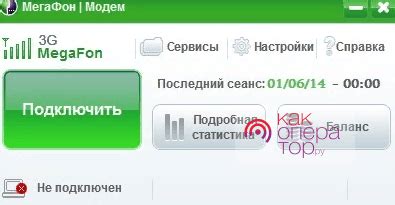
1. Отсутствие автоматической настройки
Если у вас возникли проблемы с настройкой мобильного интернета МегаФон на Android, первым делом убедитесь, что у вас активна услуга передачи данных. Проверьте настройки телефона и убедитесь, что опция "Мобильные данные" включена.
Если настройка не произошла автоматически, вы можете попробовать настроить интернет вручную. Для этого перейдите в раздел "Настройки" на своем устройстве, выберите "Сеть и интернет" и затем "Мобильная сеть". В этом разделе вы сможете настроить точку доступа (APN) вручную и указать необходимые параметры для подключения к интернету.
2. Неверные настройки APN
Еще одной частой причиной проблем с мобильным интернетом МегаФон на Android являются неправильные настройки APN. Убедитесь, что в настройках APN указаны следующие параметры:
- Имя точки доступа (APN): internet
- Имя пользователя: пусто (не заполнять поле)
- Пароль: пусто (не заполнять поле)
- Адрес прокси-сервера: не заполнять поле
- Порт прокси-сервера: не заполнять поле
Если вы уже настроили эти параметры и все равно не можете подключиться к интернету, попробуйте удалить существующую настройку APN и создать новую с указанными параметрами.
3. Отсутствие сигнала
Если у вас возникают проблемы с подключением к интернету МегаФон на вашем Android-устройстве, причина может быть в отсутствии сигнала или плохом покрытии сети. Проверьте индикатор сигнала на вашем телефоне и убедитесь, что уровень сигнала достаточно высокий для подключения к интернету.
Если возникают проблемы с интернет-соединением, попробуйте переместиться или проверить подключение в другом месте. При сохранении проблемы, свяжитесь с МегаФон для получения информации о покрытии сети и возможных решениях.
Нужна помощь с настройкой интернета МегаФона на Android Xiaomi?
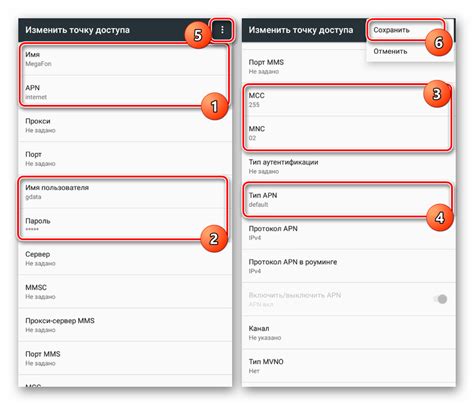
Если у вас сложности с настройкой интернета МегаФон на смартфоне Android Xiaomi, не волнуйтесь, мы поможем!
Убедитесь, что установлена SIM-карта МегаФон и вы подключены к сети оператора.
Для настройки интернета:
- Откройте меню "Настройки" на смартфоне.
- Выберите раздел "Сеть и интернет".
- В разделе выберите "Мобильная сеть".
- Нажмите на "Имена точек доступа" или "APN".
- Проверьте, что у вас есть настройки для МегаФон:
Имя точки доступа (APN): internet
Прокси: не устанавливайте
Порт прокси: не устанавливайте
Имя пользователя: оставьте поле пустым
Пароль: оставьте поле пустым
Сервер: не устанавливайте
MMSC: не устанавливайте
Максимальный размер MMS: не устанавливайте
Проект главной страницы (Home page): не устанавливайте
Максимальный размер закачиваемых страниц (Maximum page size): не устанавливайте
Адрес прокси MMS (MMS proxy): не устанавливайте
Порт прокси MMS (MMS port): не устанавливайте
Сохраните настройки и перезапустите ваш смартфон, чтобы изменения вступили в силу.
Если проблема с настройкой интернета МегаФон на Android Xiaomi не решена, рекомендуем обратиться в службу поддержки оператора МегаФон для получения четких инструкций на вашем языке и дополнительной помощи.